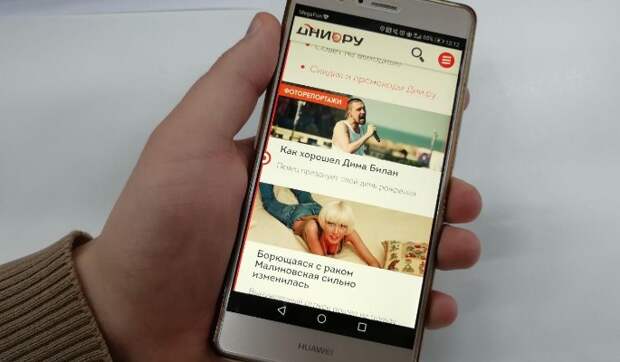
Dni.Ru публикуют подробную инструкцию, как отписаться от уведомлений с сайта
ОТКЛЮЧАЕМ push-УВЕДОМЛЕНИЯ НА ANDROID 6 В GOOGLE CHROME
Подписка на push-уведомления не всегда оправдывает ожидания пользователей. Иногда мы соглашаемся на подписку, кликнув на кнопку "Разрешить" автоматически. Но не все потеряно – подписку можно отключить.
Дождитесь следующего ненавистного push-уведомления, и когда оно "прилетит", нажмите на кнопку "шестеренка".
Затем перейдите в раздел "Настройки сайта" и нажмите кнопочку "блокировать".
Все. Теперь push-уведомления вас больше не побеспокоят.

Способ второй подойдет тем, кто не любит ждать. Открываем Google Chrome и нажимаем кнопку настроек браузера.
Далее переходим в раздел настроек оповещений.
Передвигайте ползунок в режим "Блокировать".
После этого назойливые сообщения вас больше не побеспокоят.

ОТКЛЮЧАЕМ push-УВЕДОМЛЕНИЯ НА ANDROID 7 В YANDEX.БРАУЗЕРЕ
А теперь для разнообразия давайте спланируем побег от надоедливых "пушей" в браузере "Яндекс". Кликните на кнопку настроек (три вертикальные точки).
Далее переходим в раздел "Уведомления от сайтов".
Смело жмем на кнопку "Очистить настройки сайтов".
Теперь смартфон свободен от ненужных вам уведомлений.

Как отписаться от push-уведомлений в Safari, Chrome и FireFox
Safari
Для того, чтобы отписаться от push-уведомлений в браузере Safari, надо зайти в Safari → "Настройки" → "Уведомления", выделить сайт, уведомления от которого вы больше не хотите получать, и нажать "Удалить". Как вариант можно не удалять, а временно отключить получение новостных уведомлений от сайта.
Если вы не хотите, чтобы веб-сайты спрашивали разрешение на отправку вам push-уведомлений, то внизу этого же окна снимите галочку с настройки "Разрешить веб-сайтам запрашивать разрешение на отправку push-уведомлений".
Chrome
Зайдите в Chrome → "Настройки", в появившемся окне прокрутите в самый низ и нажмите на ссылку "Показать дополнительные настройки". Далее нажмите на кнопку "Настройки контента" (находится под заголовком "Личные данные"), затем найдите "Оповещения" и щелкните на кнопку "Настроить исключения". Остается только выбрать сайт, с которого приходят уведомления. Его можно "Разрешить", "Блокировать" (временно отключить уведомления) или просто удалить, нажав на крестик.
FireFox
Веб-push-уведомления по умолчанию в этом браузере отключены. Сайт не может их отправить без вашего разрешения. Чтобы отказать сайту в отправке уведомлений, перейдите в меню и выберите "Настройки", выберите панель "Содержимое" и щелкните по кнопке "Выбрать". Выберите сайт, щелкните "Удалить сайт". Чтобы отказать всем сайтам в праве отправлять вам push-сообщения, выберите "Удалить все сайты".

Уведомления на устройствах iPhone, iPad и iPod touch
Настройки для веб-сайтов
В панели "Веб-сайты" в настройках Safari можно настроить параметры просмотра отдельных веб-сайтов. Чтобы просмотреть эти настройки, выберите меню Safari > "Настройки" и нажмите "Веб-сайты".
Параметры, которые можно настроить (например, Reader и правила блокирования контента), перечислены в столбце слева. Здесь предлагаются следующие возможности.
Применение настройки к веб-сайту в списке – выберите веб-сайт в правом столбце, затем выберите нужный вариант.
Применение настройки ко всем веб-сайтам, которые еще не настроены, – нажмите всплывающее меню "При посещении других веб-сайтов" в правом нижнем углу панели, затем выберите нужный вариант.
Все настроенные веб-сайты отображаются в списке "Настроенные веб-сайты". Если список "Настроенные веб-сайты" пуст, вы еще не настроили ни одного веб-сайта или очистили список.

Применение настройки ко всем веб-сайтам – убедитесь, что список "Настроенные веб-сайты" пуст (чтобы быстро очистить этот список, выберите "Веб-сайты" и нажмите "Удалить"). Нажмите всплывающее меню "При посещении других веб-сайтов" и выберите нужный вариант.
Затем на вкладке "Уведомления" для указанных сайтов выберите один из следующих вариантов.
"Разрешить" - сайт всегда может отправлять вам уведомления.
"Отказать" – сайт не может отправлять вам уведомления.
Можно изменить не только стили предупреждений, но и настроить уведомления, которые показывает ваш смартфон. Чтобы добавить или изменить стиль предупреждения для уведомления, перейдите в меню "Настройки" > "Уведомления" и выберите нужную программу. В пункте "Допуск уведомлений" вы выбираете, хотите ли получать уведомления от выбранной программы. Если нет – ползунок надо передвинуть влево.
Свежие комментарии